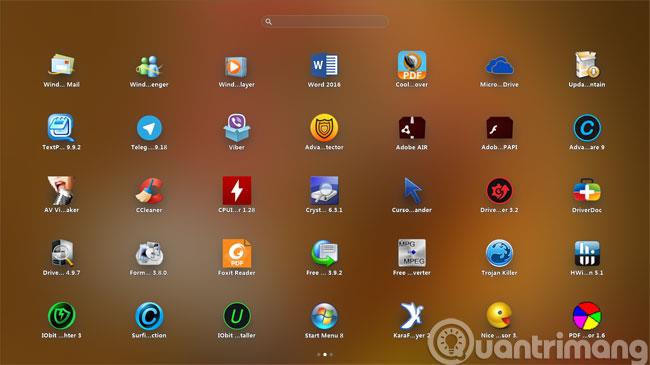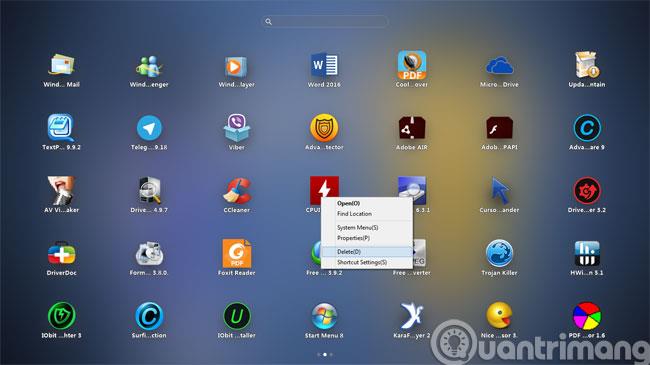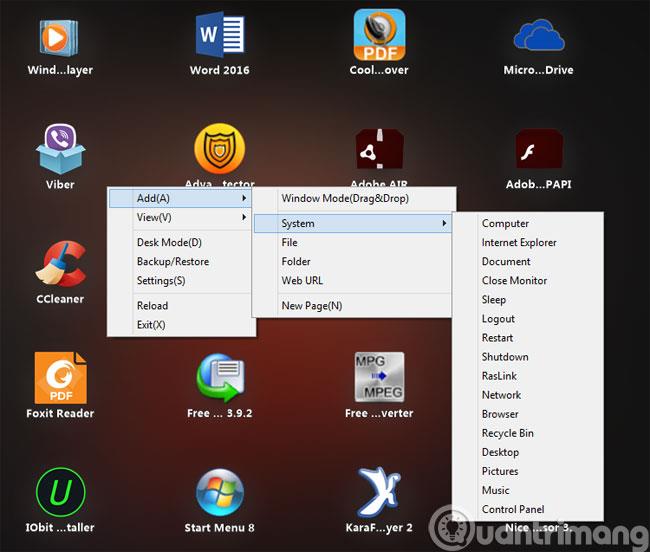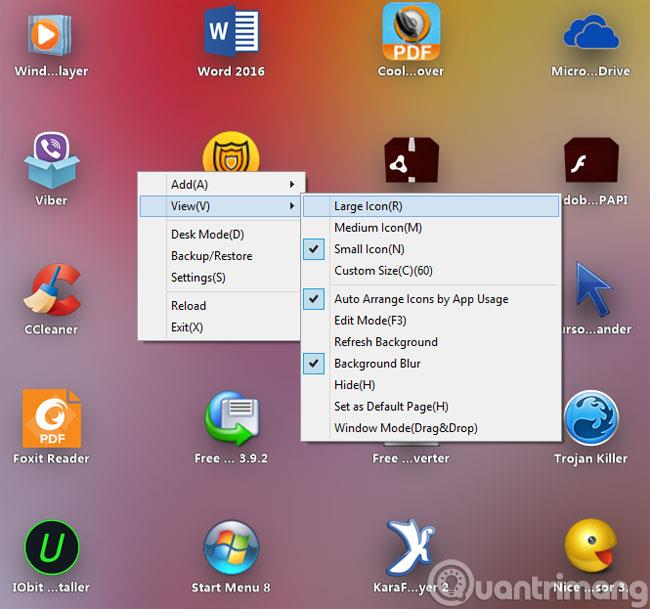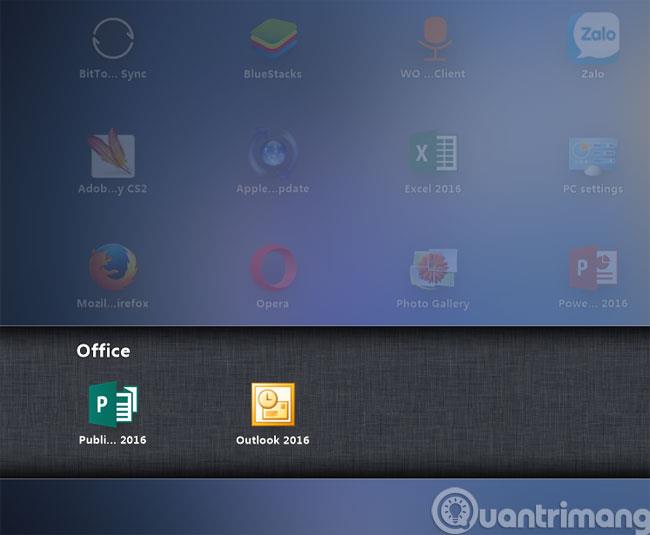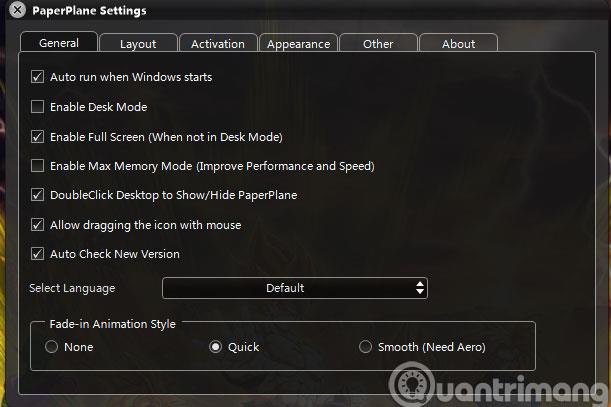Se sei un fan dei prodotti Apple o semplicemente cerchi una nuova esperienza su Windows, usa PaperPlane . Si tratta di un'applicazione che permette di simulare i launcher dell'iPad senza dover intervenire in profondità nel sistema. Si prega di fare riferimento al contenuto dell'articolo di seguito.
Dopo aver scaricato e installato l'applicazione sul tuo computer. Avvia l'applicazione facendo doppio clic sull'icona PaperPlane sul desktop o premendo F12 .

Nell'interfaccia di PaperPlane sono presenti i software che usi spesso o che hai installato di recente
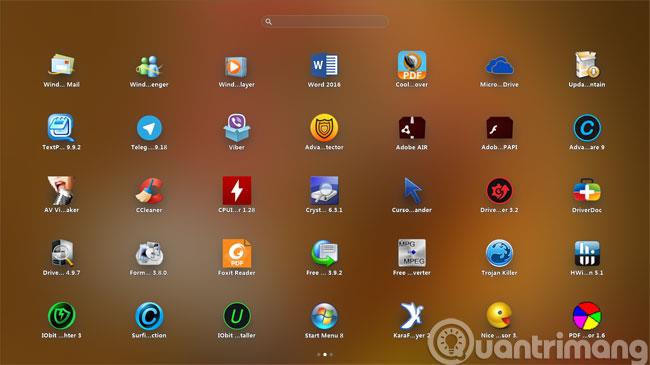
È possibile spostare la posizione delle icone trascinando e rilasciando il mouse nella posizione desiderata e per eliminare un'icona, fare clic con il pulsante destro del mouse e selezionare Elimina (o premere D).
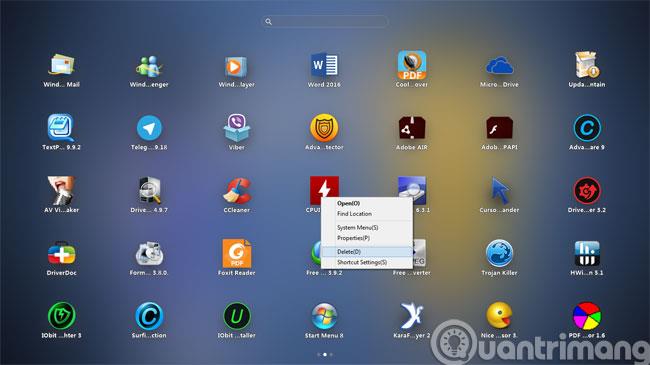
Per aggiungere qualsiasi icona, fare clic con il pulsante destro del mouse, selezionare Aggiungi , quindi selezionare l'applicazione nell'elenco.
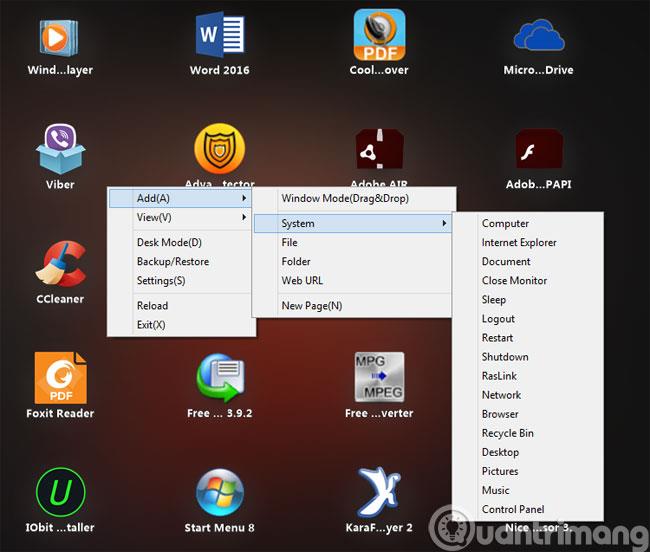
Per personalizzare la modalità di visualizzazione delle icone, vai su Visualizza
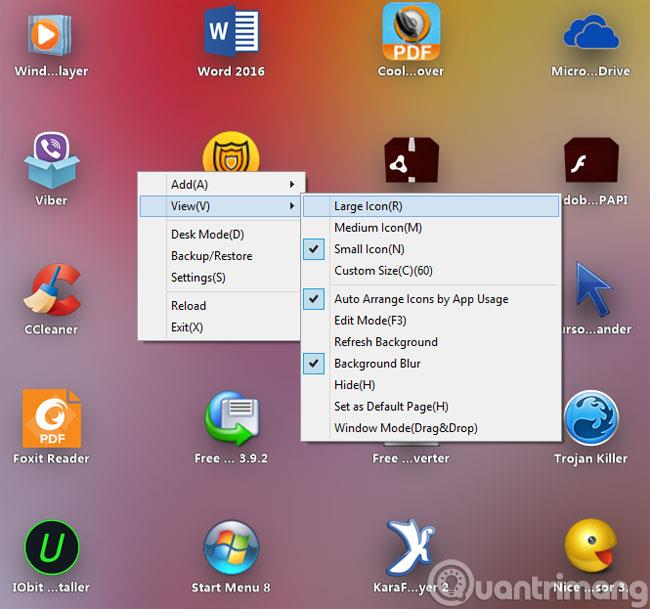
Puoi anche raggruppare icone simili in 1 cartella trascinandole e rilasciandole
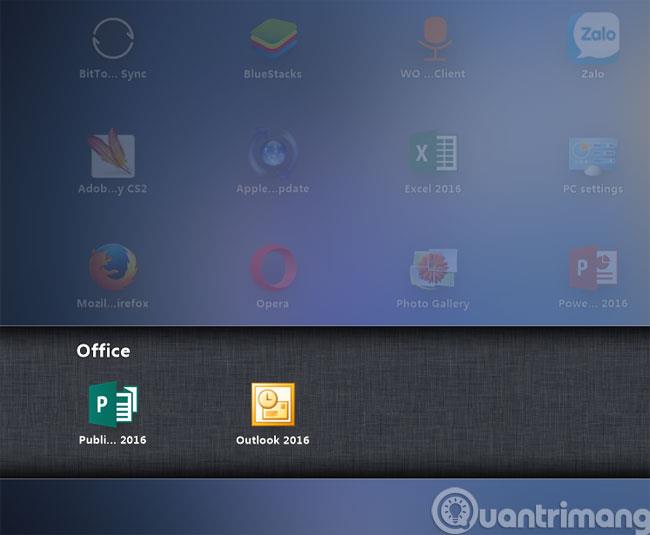
Inoltre, puoi personalizzare facendo clic con il pulsante destro del mouse sull'icona PaperPlane nella barra delle applicazioni e selezionando Impostazioni
Qui ci saranno molte opzioni diverse tra cui scegliere
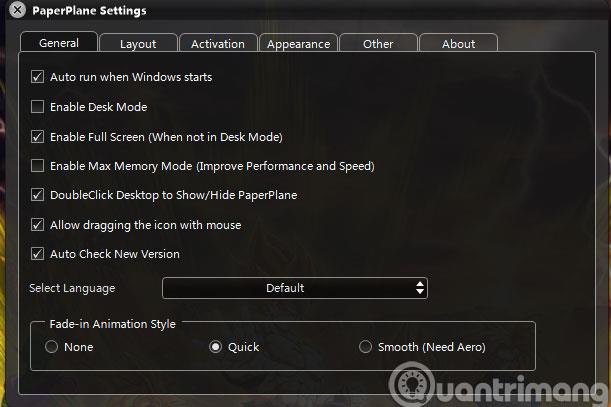
Spero che l'articolo ti sia utile!